Excel: 셀에 텍스트가 포함된 경우 추가하는 방법
다음 방법을 사용하여 Excel에서 특정 텍스트가 포함된 셀을 추가할 수 있습니다.
방법 1: 특정 텍스트가 포함된 셀 추가
=SUMIF( A2:A11 , "*avs*", B2:B11 )
이 수식은 A2 :A11의 해당 셀에 “avs”가 포함된 B2: B11 범위의 셀을 합산합니다.
방법 2: 여러 텍스트 중 하나가 포함된 셀 추가
=SUMIF( A2:A11 , "*avs*", B2:B11 )+SUMIF( A2:A11 , "*eat*", B2:B11 )
이 수식은 A2 :A11 의 해당 셀에 “avs” 또는 “eat”가 포함된 B2:B11 범위의 셀을 합산합니다.
다음 예에서는 Excel에서 다음 데이터 세트를 사용하여 실제로 각 방법을 사용하는 방법을 보여줍니다.
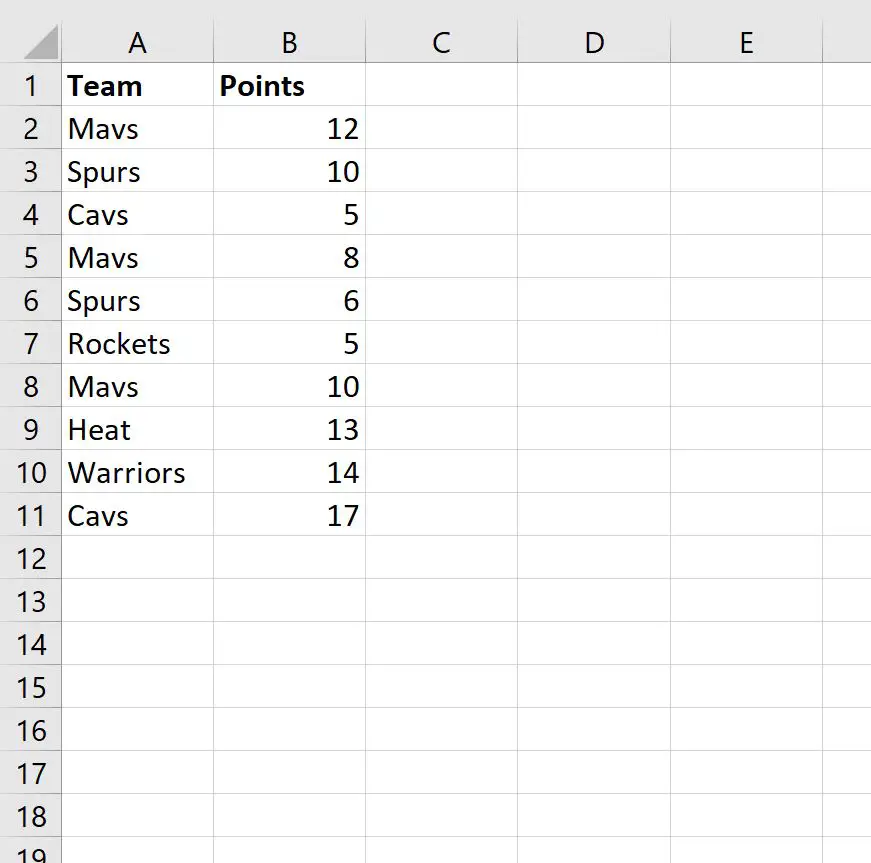
예 1: 특정 텍스트가 포함된 셀 추가
다음 공식을 사용하여 팀 이름에 “avs”가 포함된 Points 열의 값을 합산할 수 있습니다.
=SUMIF( A2:A11 , "*avs*", B2:B11 )
다음 스크린샷은 실제로 이 수식을 사용하는 방법을 보여줍니다.
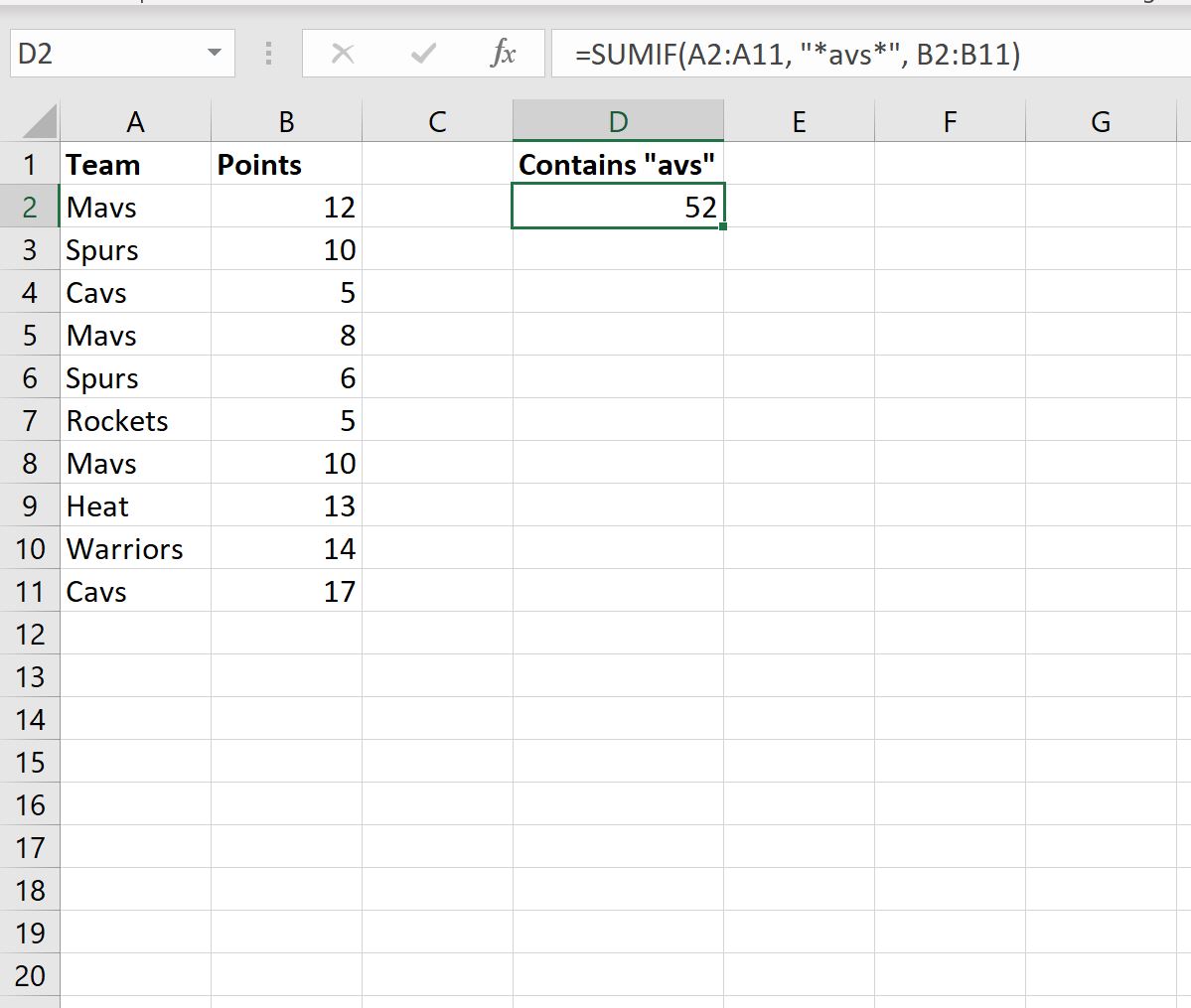
Team 열에 “avs”가 포함된 셀이 총 52 점을 획득한 것을 볼 수 있습니다.
Team 열에 “avs”가 포함된 값을 추가하여 이를 수동으로 확인할 수 있습니다.
이름에 “avs”가 포함된 팀의 점수 합계: 12 + 5 + 8 + 10 + 17 = 52 .
예 2: 여러 텍스트 중 하나를 포함하는 셀 추가
다음 공식을 사용하여 팀 이름에 “avs” 또는 “eat”가 포함된 Points 열의 값을 합산할 수 있습니다.
=SUMIF( A2:A11 , "*avs*", B2:B11 )+SUMIF( A2:A11 , "*eat*", B2:B11 )
다음 스크린샷은 실제로 이 수식을 사용하는 방법을 보여줍니다.
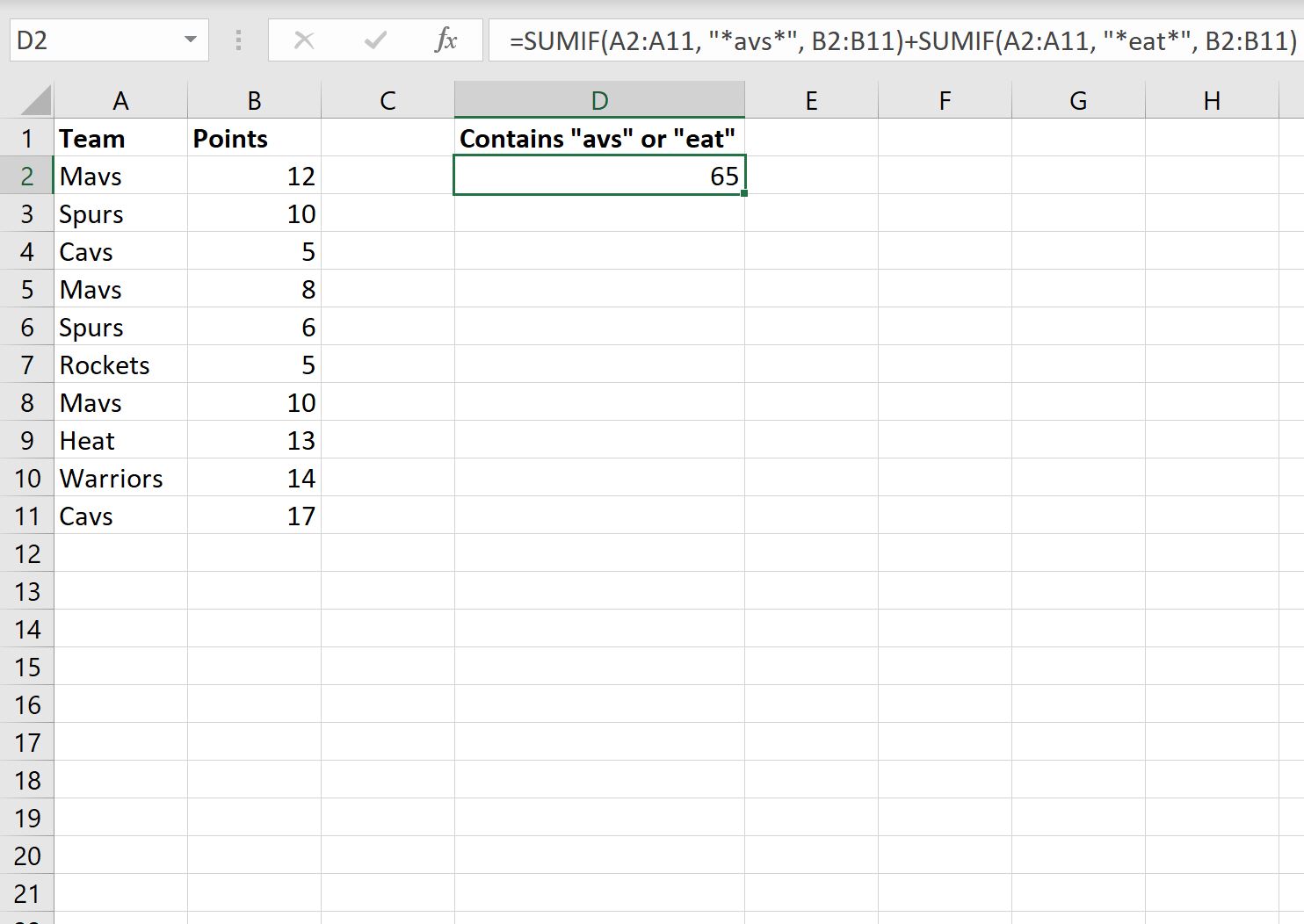
Team 열에 “avs” 또는 “eat”가 포함된 셀이 총 65 점을 획득한 것을 볼 수 있습니다.
Team 열에 “avs” 또는 “eat”가 포함된 값을 추가하여 이를 수동으로 확인할 수 있습니다.
이름에 “avs” 또는 “eat”가 포함된 팀의 점수 합계: 12 + 5 + 8 + 10 + 13 + 17 = 65 .
추가 리소스
다음 자습서에서는 Excel에서 다른 일반적인 작업을 수행하는 방법을 설명합니다.
Excel: 특정 텍스트가 있는 행을 삭제하는 방법
Excel:셀에 부분 텍스트가 포함되어 있는지 확인하는 방법
Excel: 셀에 목록 텍스트가 포함되어 있는지 확인하는 방법